Halo Sobat Techno, berjumpa dengan mimin yang kali ini akan membahas tentang bagaimana cara mengkonfigurasi Access Point TP-Link dengan Mode AP Bridge. Tapi sebelumnya kalian harus tau dulu tentang apa itu Access Point. Acces Point merupakan perangkat jaringan yang digunakan untuk
transimi dan menerima sinya dari dan ke client remote, serta dapat memberikan
kemungkinan perangkat wireless (leptop, ponsel ) dapat terhubung dengan ke
jaraingan dengan menggunakan Wi-Fi sebagai access internetnya. Adapun fungsi Access Point adalah sebagai berikut :
- Sebagai penghubung /hub jaringan lokal dengan jaringan wireless.
- Memberikan acces internet yang bersifat wireless dan dapat memberikan ip kepada client dalam bentuk DHCP
- Memancarkan koneksi data internet melalui media gelombang radio sebagai perantara utamanya.
- Memberikan fitur keamanan WEP dan WAP
Nah, setelah tau apa itu Access Point. Let's to the point. Berikut akan mimin uraikan cara konfigurasinya. Check it out!
- Buka Control Panel
- Open Network and Sharing Center
- Pilih Change Adapter
- Klik kanan pada Local Area Connection, pilih Properties, lalu pilih Internet Protocol IPv4
- Plug kabel LAN pada port Access Point ke port LAN komputer yang akan digunakan
- Masukkan IP sesuai dengan gambar di bawah ini
- Lalu buka browser kalian, ketikkan IP 192.168.1.254 pada search bar lalu Enter, maka akan muncul tampilan form login TP-Link. Masukkan username: admin dan password: admin
- Setelah kita masuk pada halaman konfigurasi Access Point secara otomatis akan keluar pilihan, silahkan pilih mode AP
- Kemudian pilih menu wireless setting. Untuk regional, pilih Indonesia, dan SSID : (Terserah Anda) kemudian klik Save
- Setelah kita setting SSID, kemudian kita atur IP sumber akses internet, disini saya menggunakan IP 160.120.10.10 dan jangan lupa pilih DHCP enabel agar client secara otomatis mendapatkan IP
- Setelah itu kita save dan tunggu sampai loading konfigurasi selesai, setelah itu lakukan pengecekan
- Silahkan cek browser anda dan gunakan untuk akses internet.
Oke Sobat Techno, sekian tutorial konfigurasi TP-Link, semoga bermanfaat.
See you on next article !







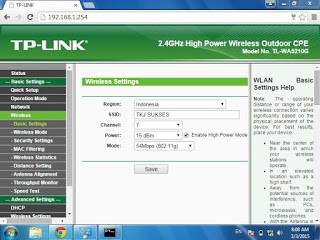







0 komentar:
Posting Komentar